VirtualBox中配置CentOS7虚拟机网络上内外网
发布时间:2024年01月05日
VirtualBox中配置CentOS7虚拟机网络上内外网
采用双网卡配置,一张网卡使用内网,即宿主机与虚拟机通信,宿主机可使用ssh终端工具访问虚拟机;另一张网卡可上外网,下载网络文件或更新虚拟机软件。
1. 安装准备
1.1 安装平台
- Windows 11
1.2. 软件信息
| 软件名称 | 软件版本 | 安装路径 |
|---|---|---|
| Oracle VM VirtualBox | VirtualBox-7.0.12-159484 | D:\software |
| CentOS7 | CentOS-7.9.2009 | E:\virtual |
1.3. VirtualBox安装CentOS7虚拟机
2.查看VirtualBox软件的网络管理器
2.1打开网络管理器
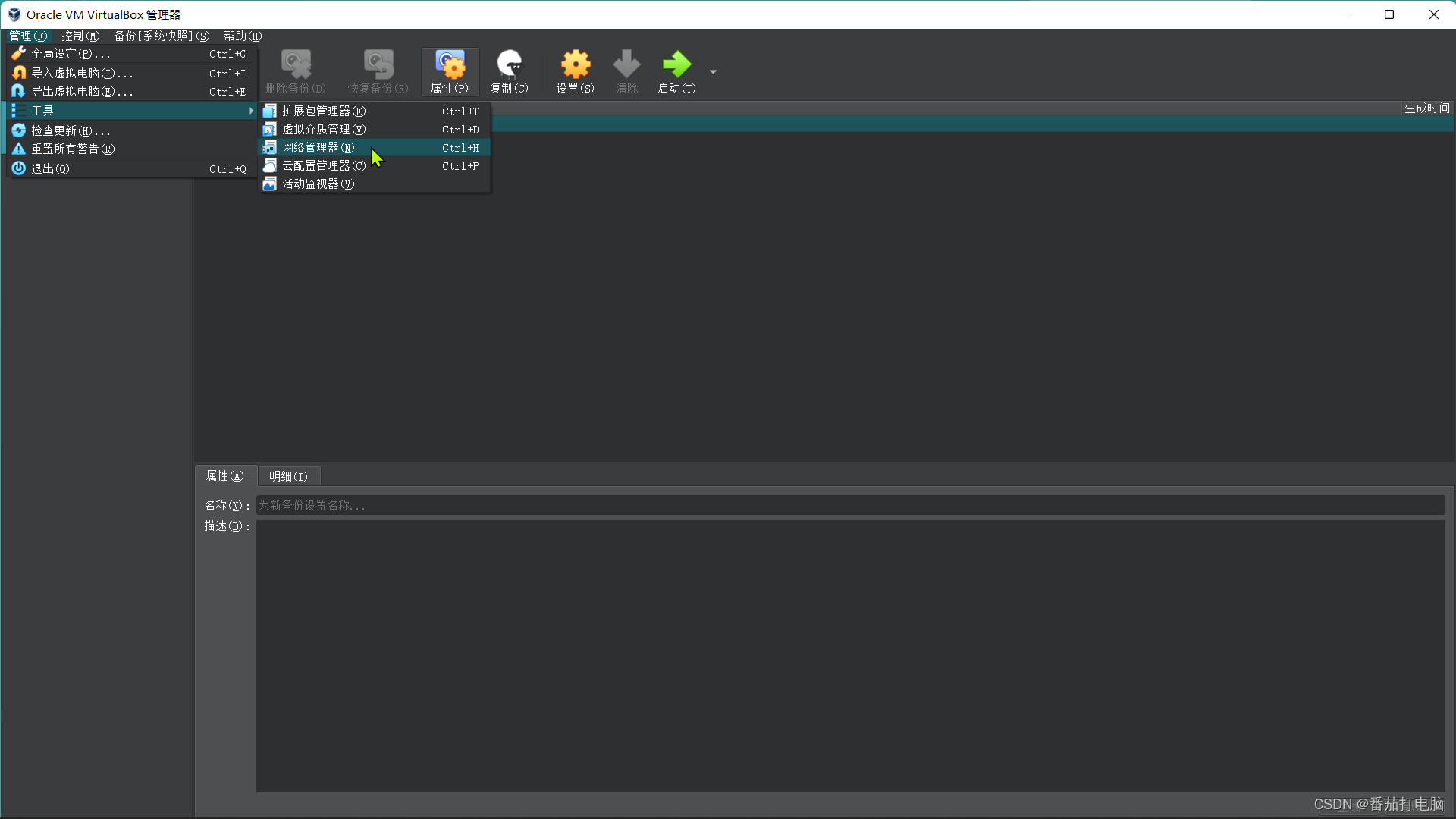
2.2查看仅主机网络,记住IPv4地址、IPv4网络掩码
其中255.255.255.0表示24位子网掩码,后续配置时将会使用。
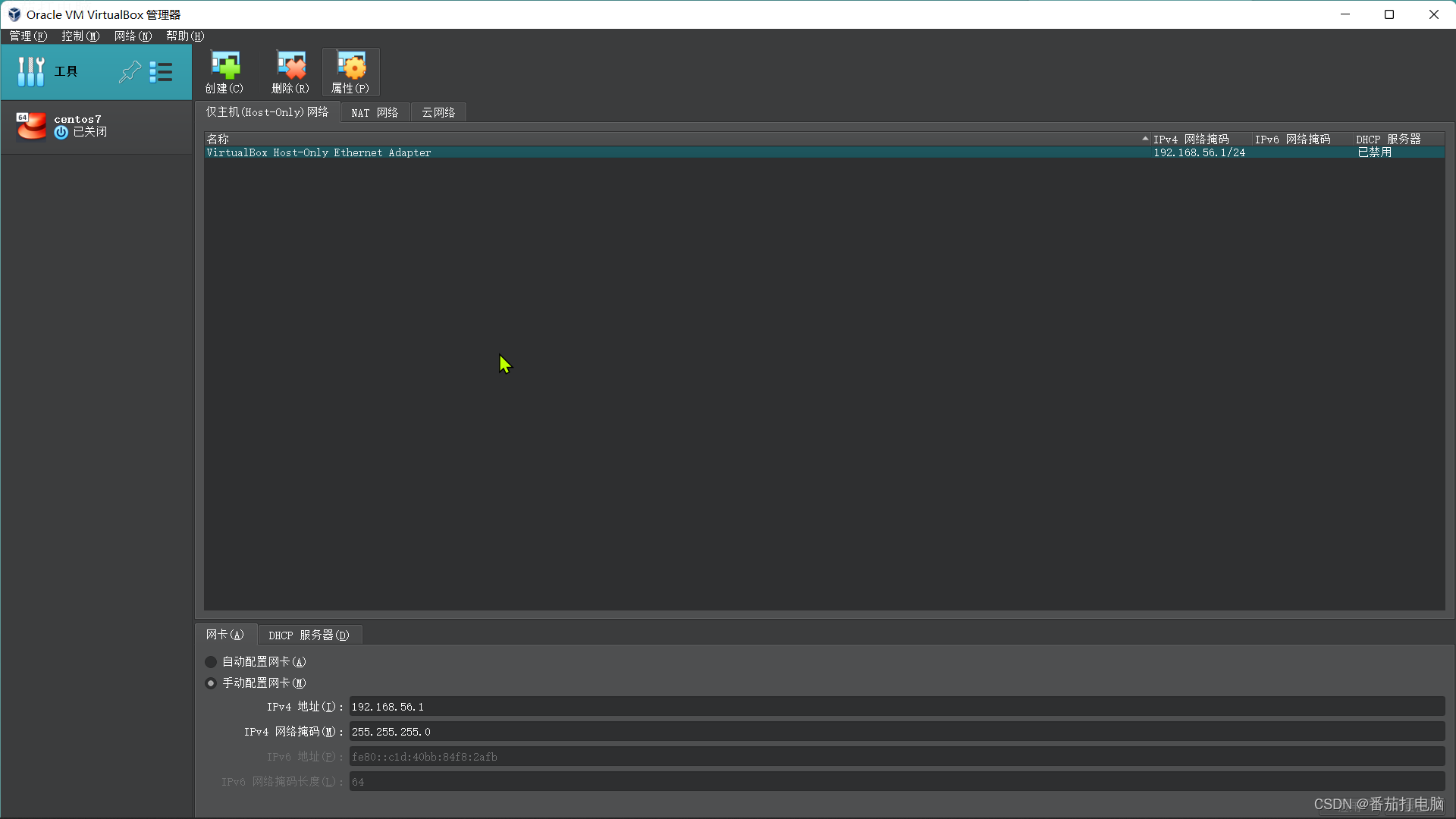
2.3查看NAT网络,记住IPv4 网络掩码
此处IP后的24表示24位子网掩码,与上图写法不同,实际没有区别,后续配置时将会使用。
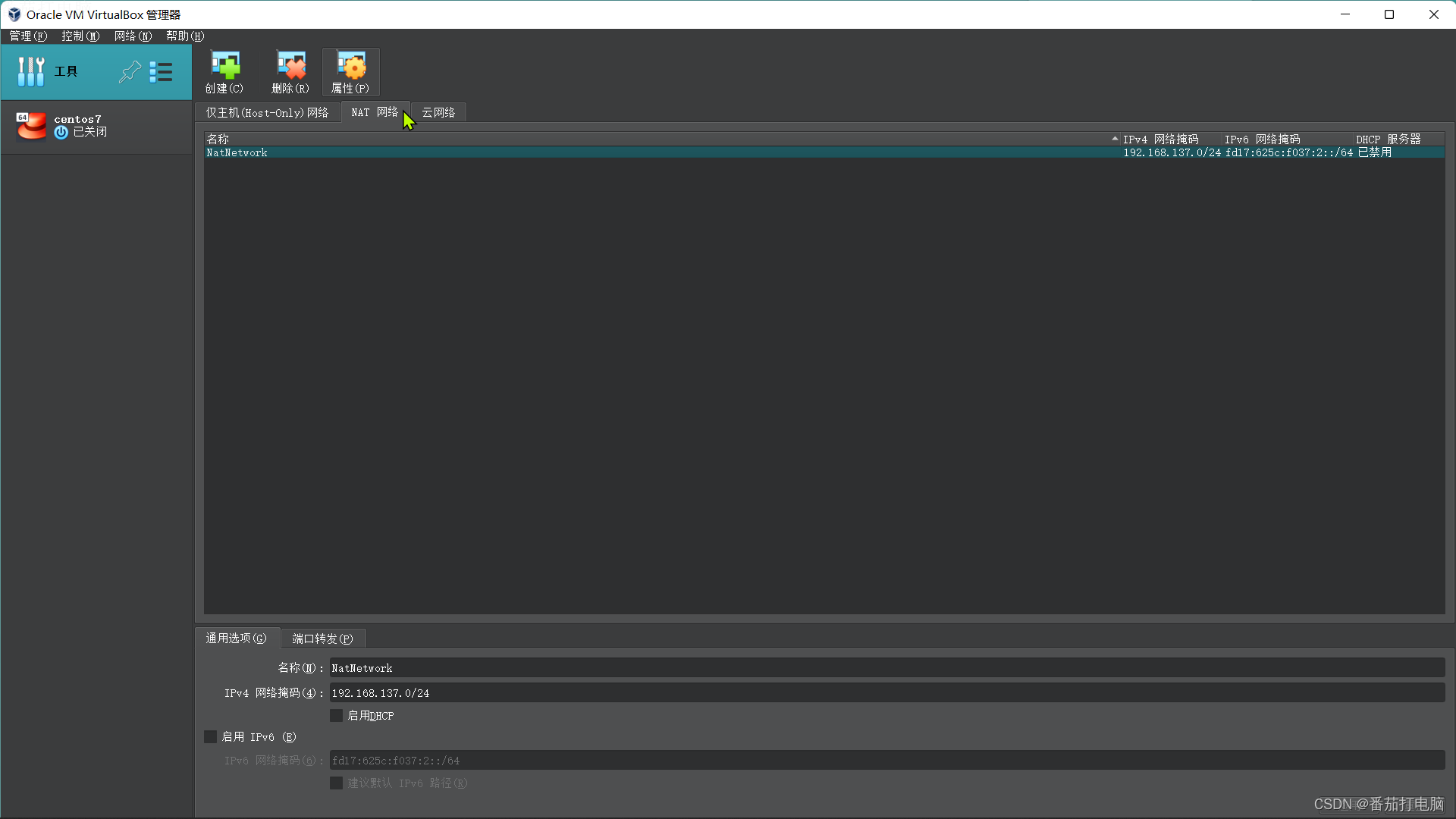
3.设置CentOS7虚拟机网络
3.1打开虚拟机设置
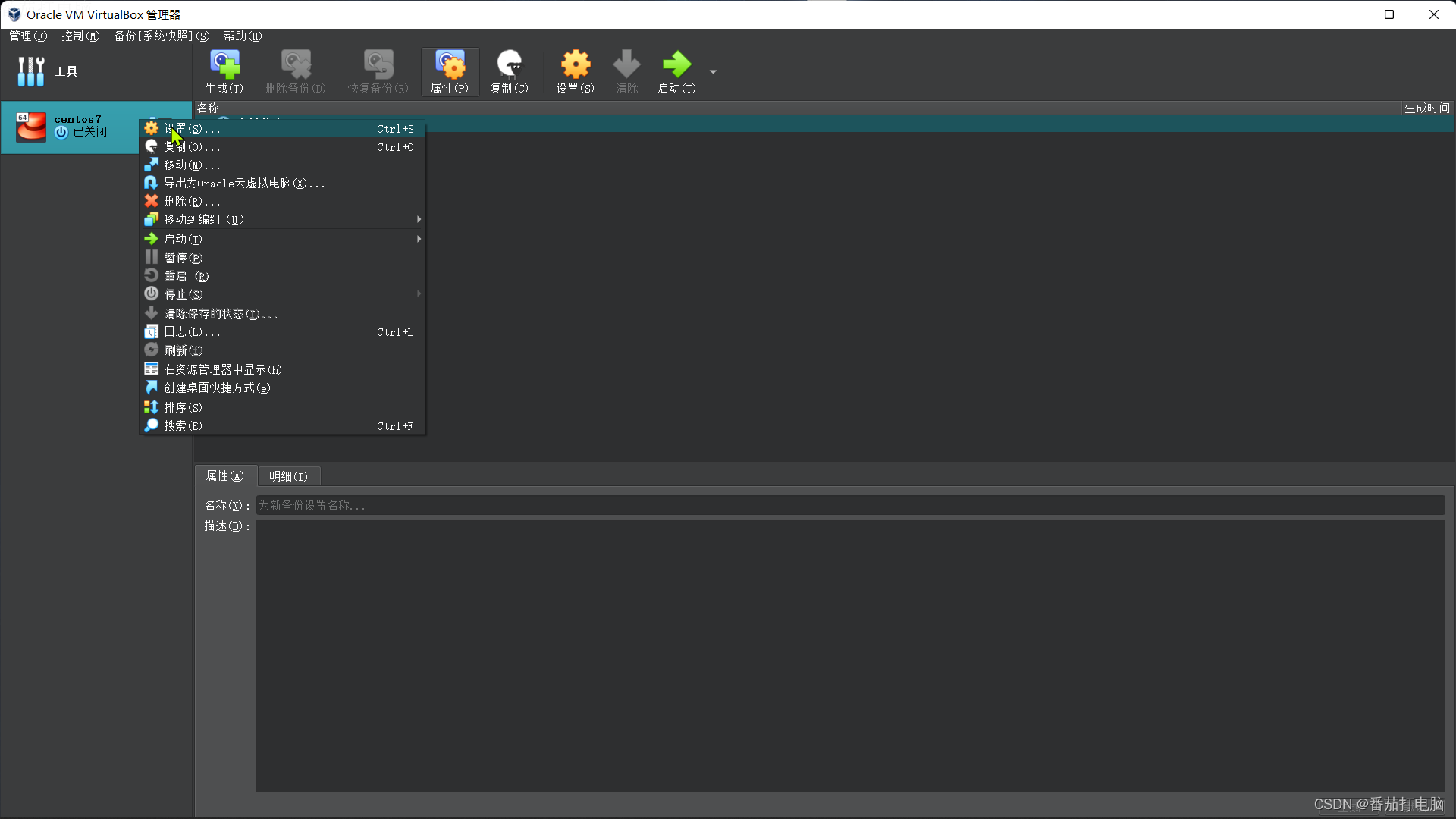
3.2网卡1连接方式选择NAT网络
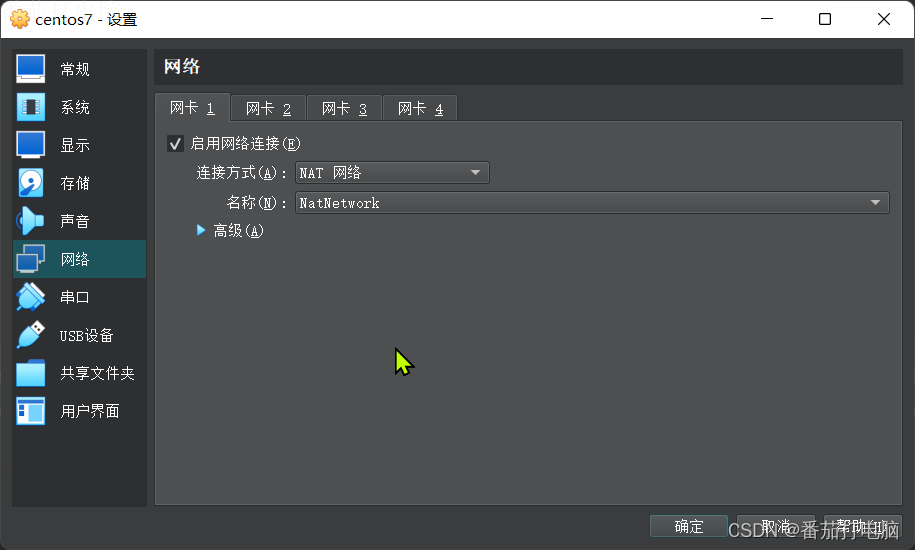
3.3网卡2连接方式选择仅主机网络
注意两张网卡顺序别选错了,否则可能配置不通。
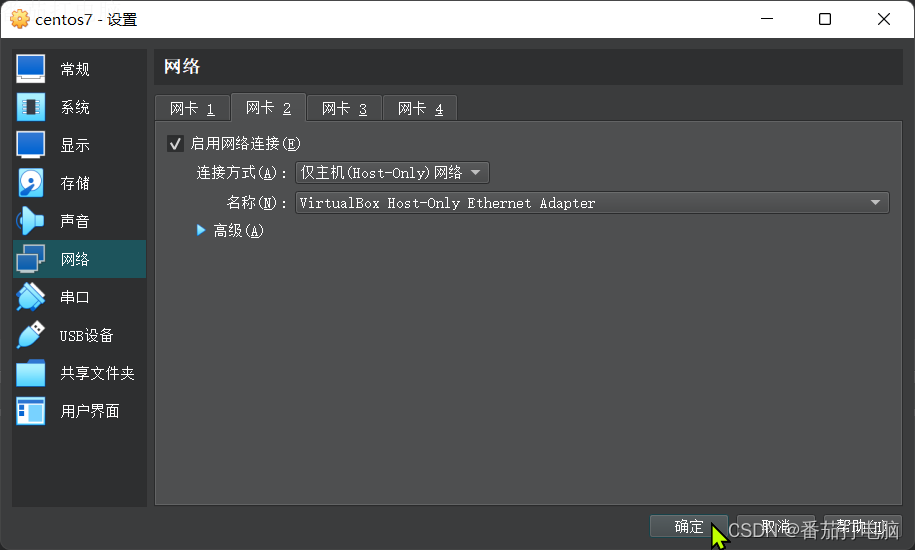
3.4启动虚拟机并输入用户名密码登录
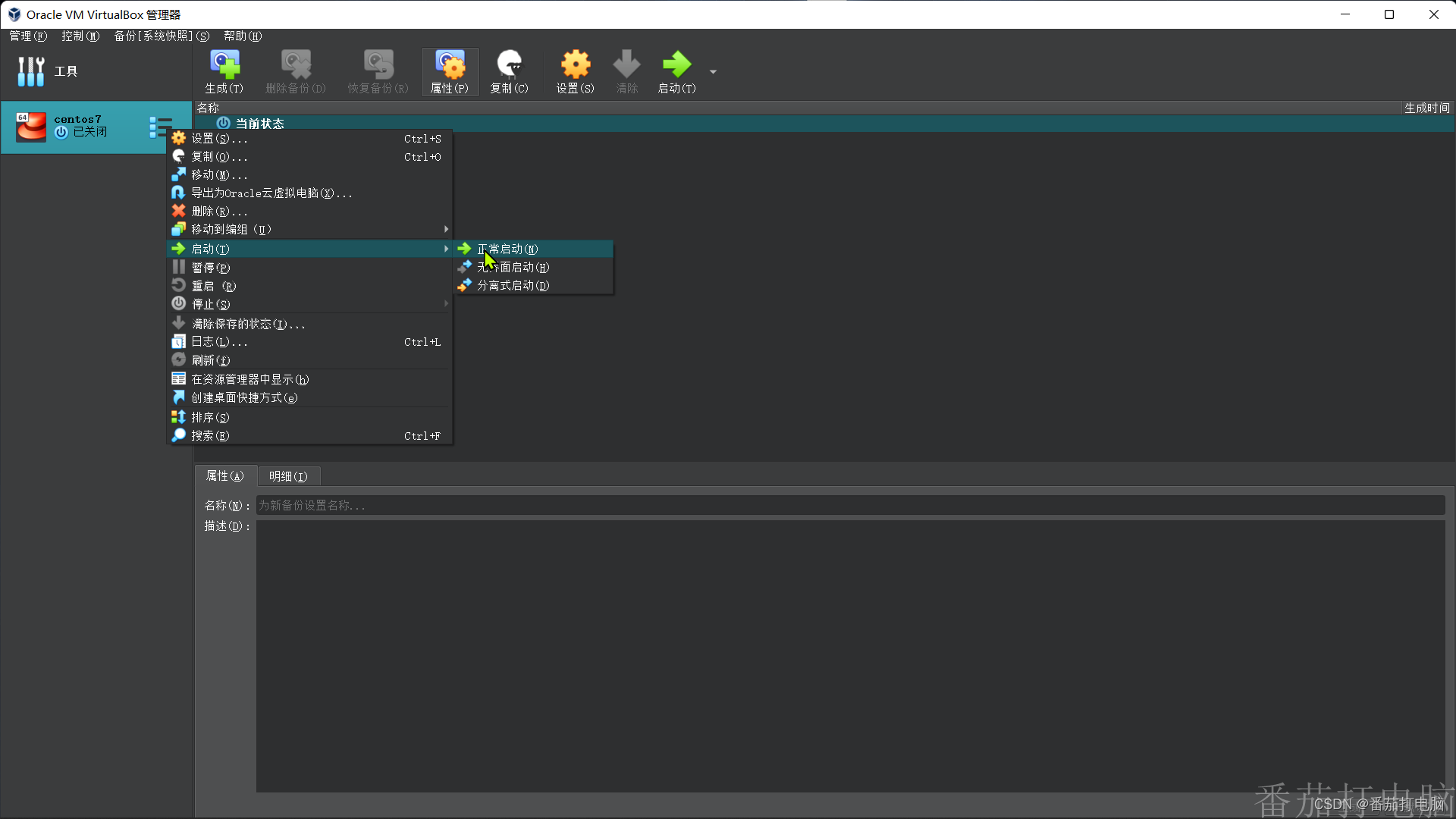
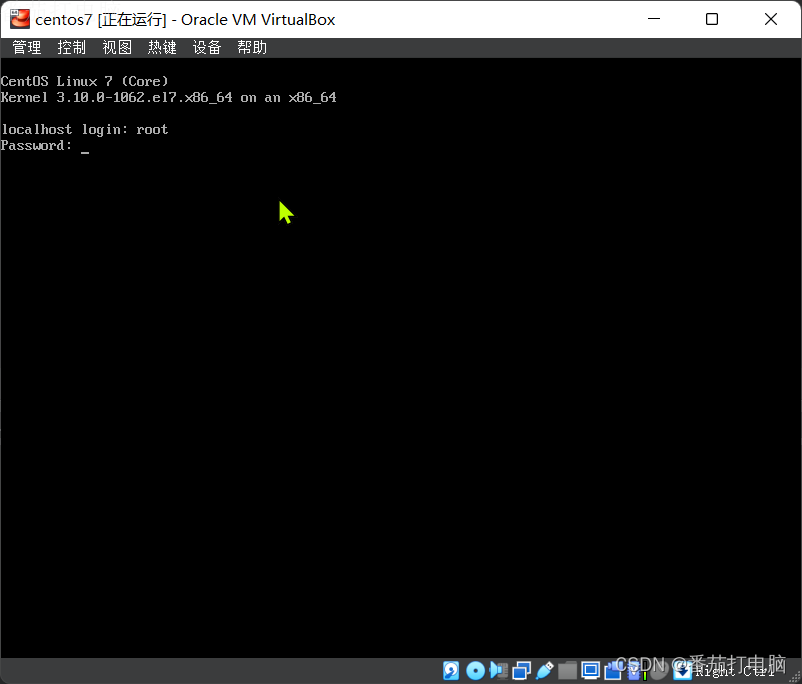
3.5查看网卡状态
输入如下命令查看,其中enp0s3与enp0s8为网卡名称。
nmcli
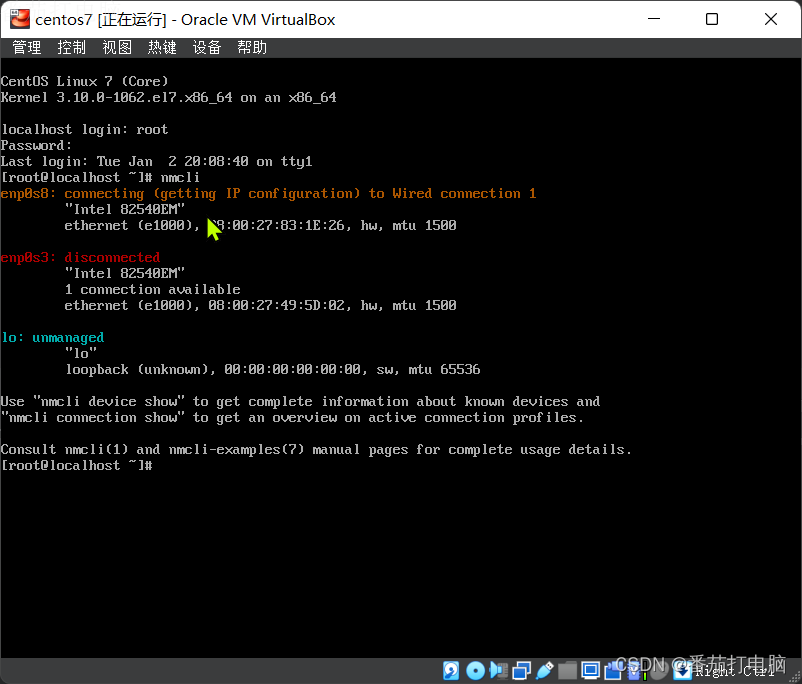
输入如下命令查看网卡配置文件,其中ifcfg-enp0s3为之前虚拟机网卡对应的第1张网卡的配置文件,而enp0s8网卡配置文件需要后续创建。
ls /etc/sysconfig/network-scripts/
#查看配置文件内容
cat /etc/sysconfig/network-scripts/ifcfg-enp0s3
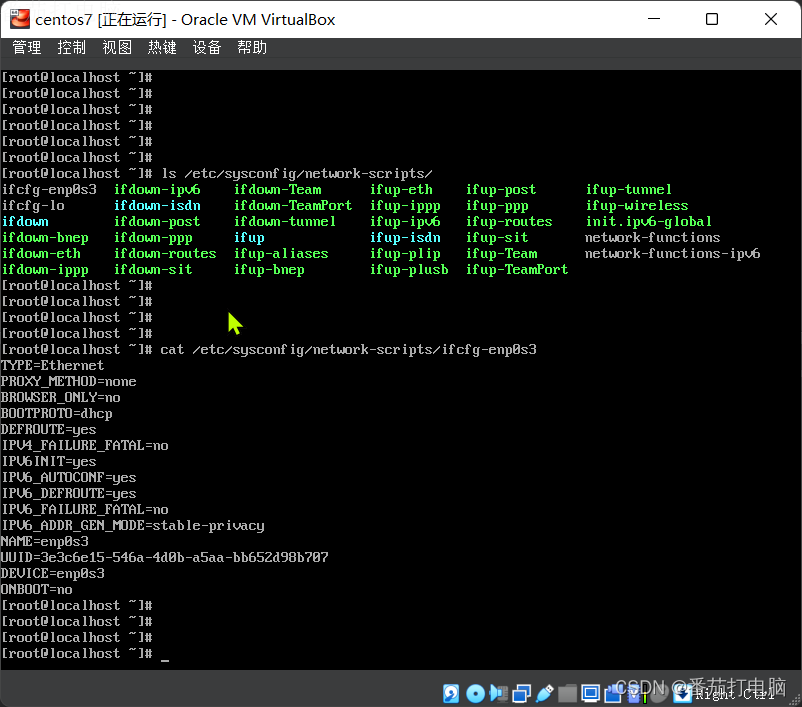
3.6配置第1张网卡
# 配置第1张网卡,查看之前NAT网络对应的IPv4地址和子网掩码
nmcli c modify enp0s3 ipv4.method manual ipv4.address 192.168.137.10/24 ipv4.gateway 192.168.137.1 ipv4.dns 114.114.114.114 autoconnect yes
# ipv4.method manual修改BOOTPROTO=dhcp为BOOTPROTO=none
# ipv4.address 192.168.137.10/24添加IPADDR=192.168.137.10 PREFIX=24
# pv4.gateway 192.168.137.1添加GATEWAY=192.168.137.1
# ipv4.dns 114.114.114.114添加DNS1=114.114.114.114
# autoconnect yes修改ONBOOT=no为ONBOOT=yes
# 查看配置后的配置文件内容
cat /etc/sysconfig/network-scripts/ifcfg-enp0s3
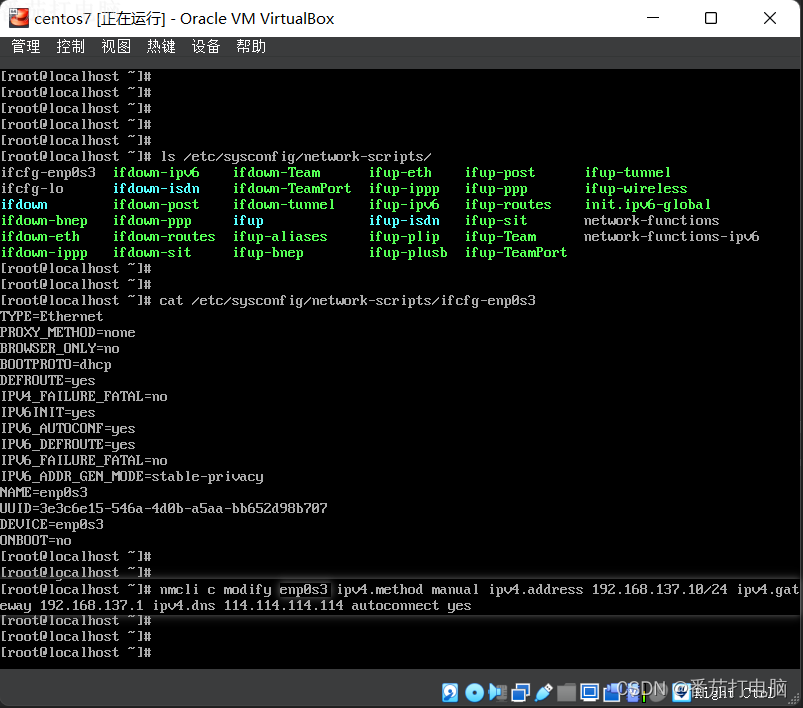
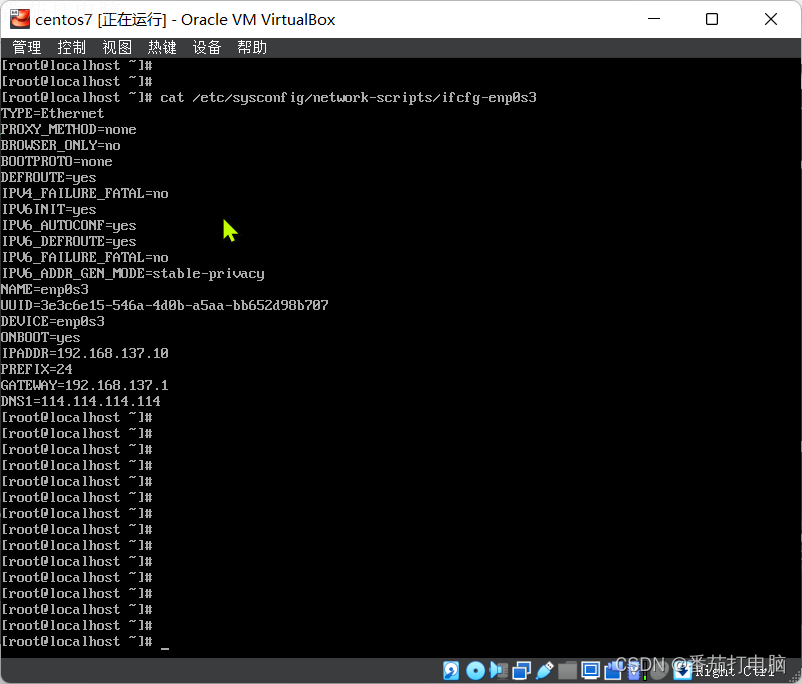
3.7配置第2张网卡
# 添加第2张网卡配置文件,enp0s8为网卡名
nmcli c add con-name enp0s8 type ethernet ifname enp0s8
# 查看配置后的配置文件内容
cat /etc/sysconfig/network-scripts/ifcfg-enp0s8
# 配置第2张网卡,查看之前仅主机网络对应的IPv4地址和子网掩码
nmcli c modify enp0s8 ipv4.method manual ipv4.address 192.168.56.10/24 ipv4.gateway 192.168.56.1 autoconnect yes
# ipv4.method manual修改BOOTPROTO=dhcp为BOOTPROTO=none
# ipv4.address 192.168.56.10/24添加IPADDR=192.168.56.10 PREFIX=24
# ipv4.gateway 192.168.56.1添加GATEWAY=192.168.56.1
# autoconnect yes修改ONBOOT=no为ONBOOT=yes
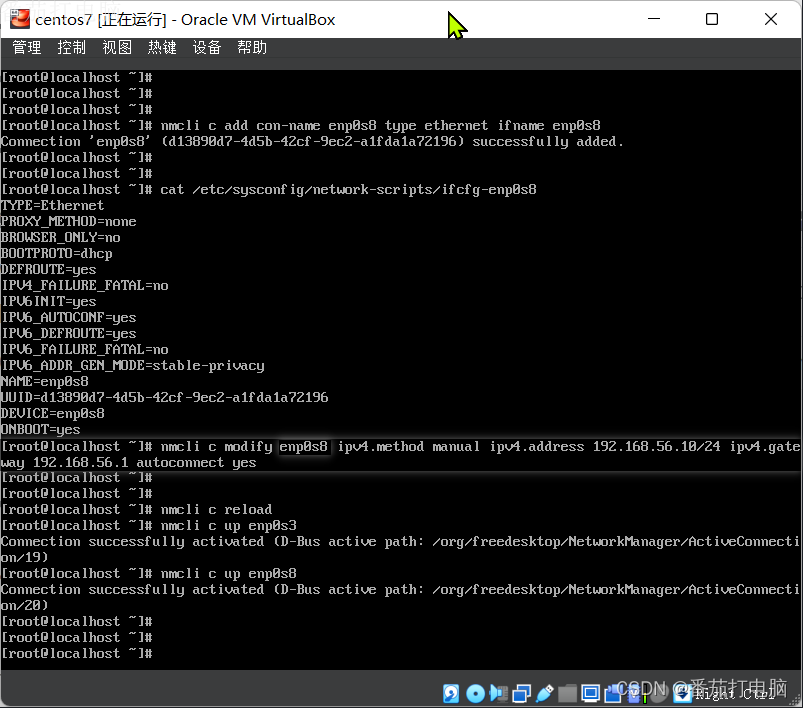
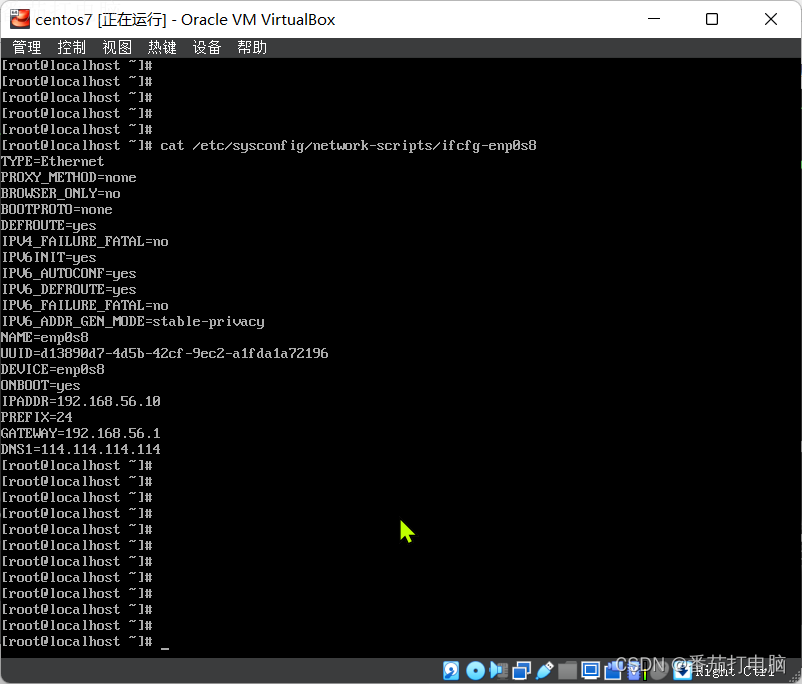
3.8重启网络服务和网卡
# 两张网卡配置完成后重启网卡
nmcli c reload
nmcli c up enp0s3
nmcli c up enp0s8
3.8检查网络状态
3.8.1虚拟机ping内网网关和外网地址
# 测试虚拟机内网网关地址与是否畅通
ping -c 4 192.168.56.1
# 测试虚拟机与外网地址百度网址是否畅通
ping www.baidu.com
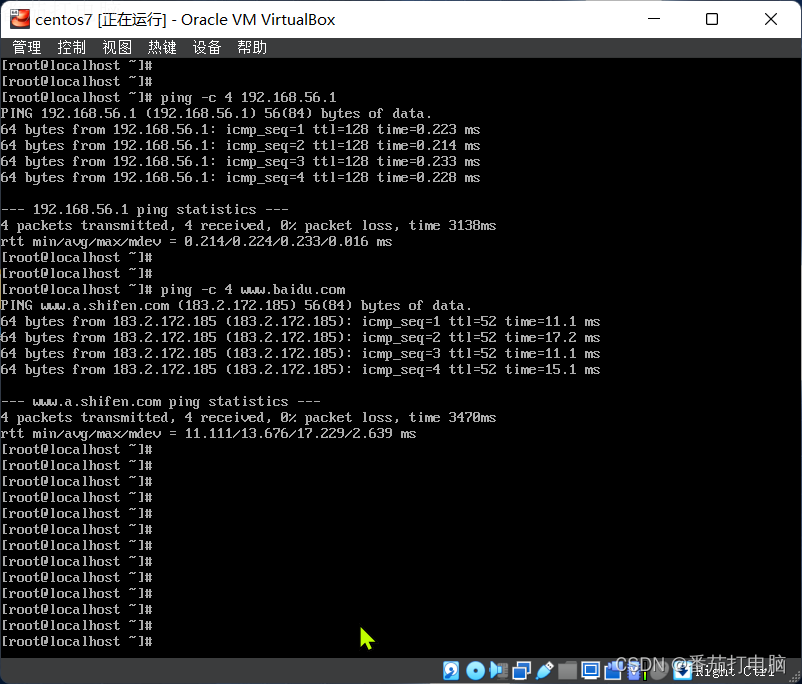
3.8.2宿主机ping虚拟机地址
# 打开cmd,测试宿主机与虚拟机IP地址与是否畅通
ping 192.168.56.10
# 还可使用ssh远程登录虚拟机测试
ssh root@192.168.56.10
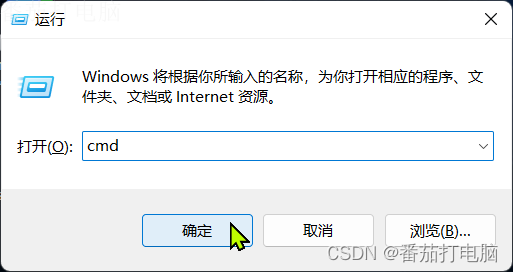
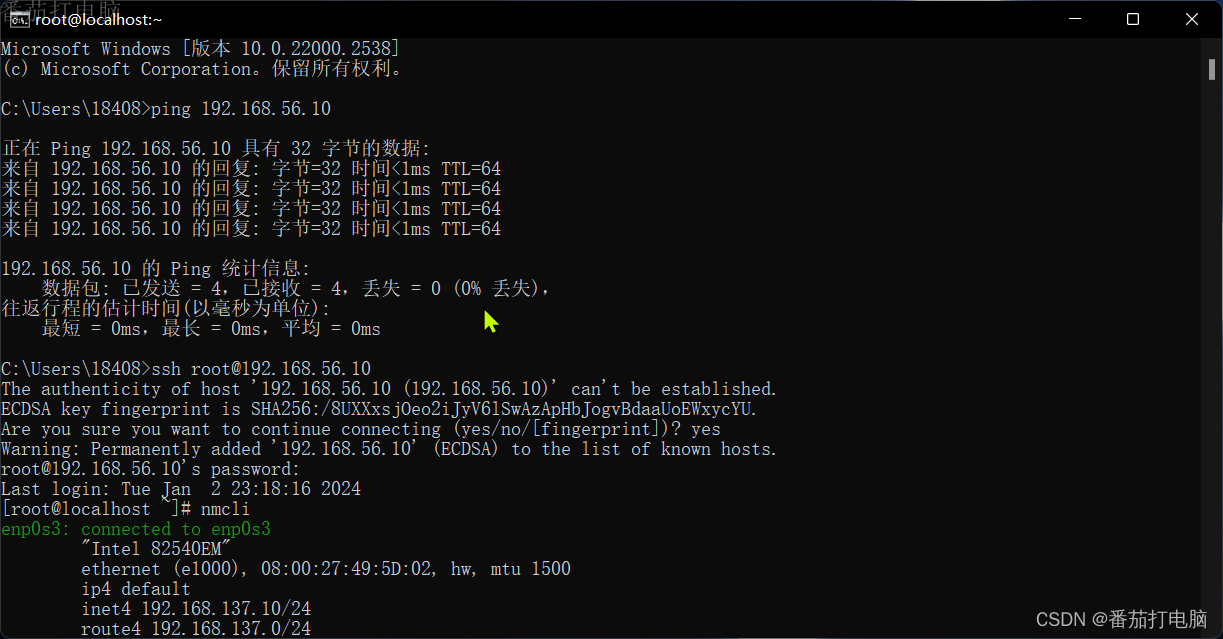
创作不易,转载请注明出处。您的支持是我创作最大的动力!
文章来源:https://blog.csdn.net/qq_36544785/article/details/135352652
本文来自互联网用户投稿,该文观点仅代表作者本人,不代表本站立场。本站仅提供信息存储空间服务,不拥有所有权,不承担相关法律责任。 如若内容造成侵权/违法违规/事实不符,请联系我的编程经验分享网邮箱:chenni525@qq.com进行投诉反馈,一经查实,立即删除!
本文来自互联网用户投稿,该文观点仅代表作者本人,不代表本站立场。本站仅提供信息存储空间服务,不拥有所有权,不承担相关法律责任。 如若内容造成侵权/违法违规/事实不符,请联系我的编程经验分享网邮箱:chenni525@qq.com进行投诉反馈,一经查实,立即删除!
最新文章
- Python教程
- 深入理解 MySQL 中的 HAVING 关键字和聚合函数
- Qt之QChar编码(1)
- MyBatis入门基础篇
- 用Python脚本实现FFmpeg批量转换
- 神经网络语言模型(Neural Network Language Model,NNLM)
- ArrayList&学生管理系统
- mysql基础-表操作
- 【RV1126 学习】SDK/ U-Boot/kernel/rootfs 编译学习
- 基于Java的高校物业工程报修系统论文
- JMeter CSV 参数文件的使用方法
- 基于ssm电脑公司财务管理系统论文
- 【PXIE301-208】基于PXIE总线架构的Serial RapidIO总线通讯协议仿真卡
- 浅析进程优先级(上)
- 助力智能车损计算,基于高精度YOLOv8开发构建智能化车辆受损区域分割检测识别分析系统